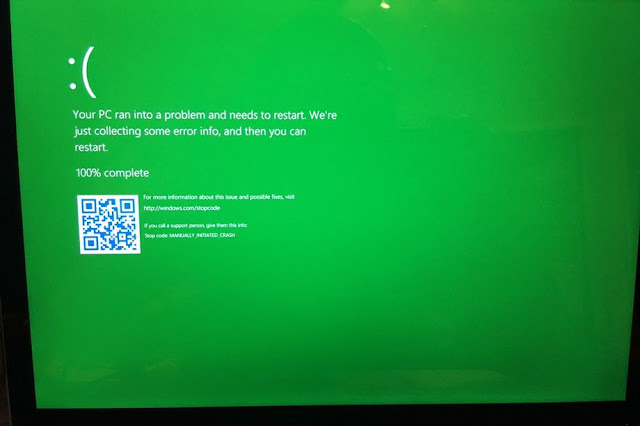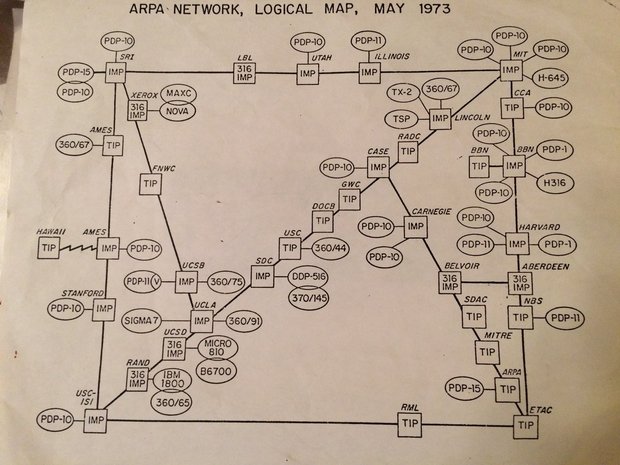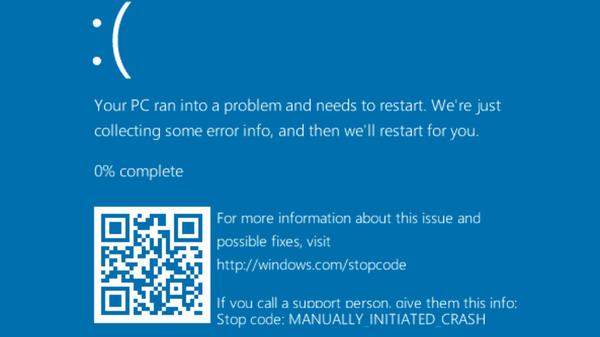Ученые и специалисты компании IBM, опубликовали в журнале Nature работу, в которой сообщили о том, что смогли уместить 1 бит данных в 1 атоме. Физик Фабиан
Наттерер (Fabian Natterer) и его команда создали атомарный жесткий диск,
состоящий из двух атомов-магнитов, сохраняющий два бита информации.
Это открытие увеличит плотность хранения информации в 1000 раз. В IBM утверждают, что вся коллекция iTunes (а это 35 миллионов треков) сможет уместиться на диске размером с кредитную карточку.
Это открытие увеличит плотность хранения информации в 1000 раз. В IBM утверждают, что вся коллекция iTunes (а это 35 миллионов треков) сможет уместиться на диске размером с кредитную карточку.
«Это знаковое достижение, — говорит Сандер Отте, физик из Делфтского технологического университета в Нидерландах. — Наконец-то магнитная стабильность была продемонстрирована в одном атоме». Наттерер и его команда использовали атомы гольмия, редкого металла, установленного на листе окиси магния при температуре ниже 5 градусов Кельвина.